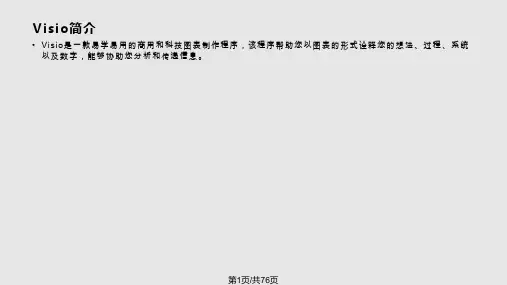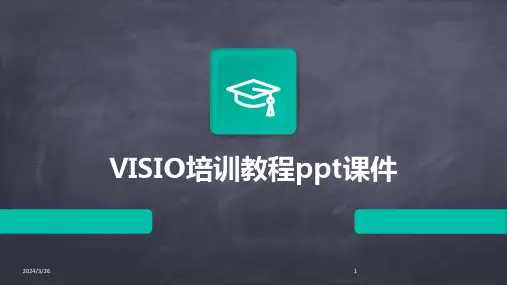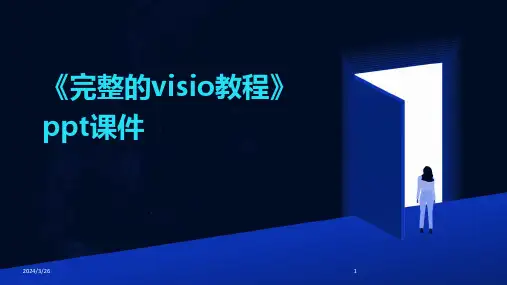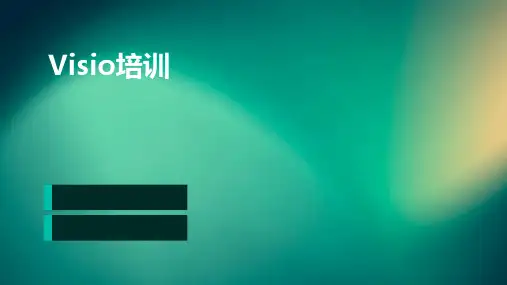第15页/共24页
使用技巧
第16页/共24页
选择菜单“文件/形状”,引用多个“ 类别”的图标。
选中对象,按住ctrl键,滚动滑轮即 可放大缩小图像显示比例
形状格式的修改可以在工具栏中修改 ,也可通过右击选择
第17页/共24页
word中编辑visio
选中双击:直接编辑。 编辑后,在空白处单击一下,就可退出visio,转 回word。
第19页/共24页
流程图制作常见问题-1
Visio 无法打开保存的 Visio 绘图文 件?
RE: 方法一: 作为副本打开或打开并修复. 方法二: 因低版本无法打开高版本的文件,另存为低
版本文件.
第20页/共24页
流程图制作常见问题-2
打印word 中的visio 图时,图中的文 字都变成一个个小方格或?,可是在打 印预览中显示都是正常的?
wwwpgxxgccom在类别区域选择流程图或业务进程在模板区域选择跨职能流程图根据业务流程及参与的职能部门选择水平或垂直带区设置带区数目
提纲
1 Visio介绍 2 基本操作 3 实例—创建管理流程图 4 使用技巧
第1页/共24页
Visio介绍
第2页/共24页
• OFFICE家族一员 • 绘图工具 • 与Word文档的完美嵌入
• 根据业务流程及参与的职能部门,选择“水 平”或“垂直”带区,设置带区数目。
第8页/共24页
基本操作-具体操作步骤2
•
流程绘制
• 编辑“进程名称”和“职能”
• 选择图标,绘制流程图
• 通常使用的图标
• 选择连接线 1)连接线工具
2)绘图工具
第9页/共24页
基本操作-具体操作步骤3